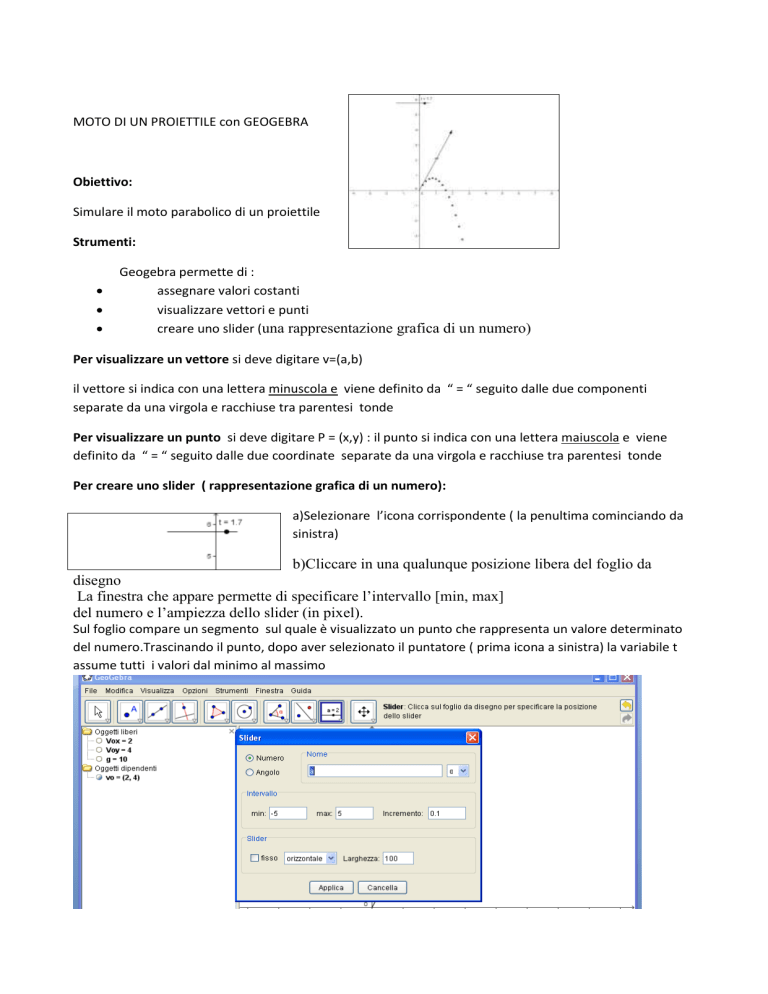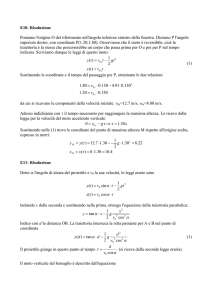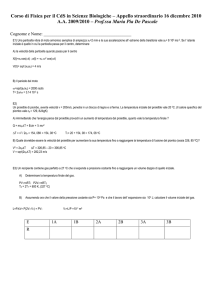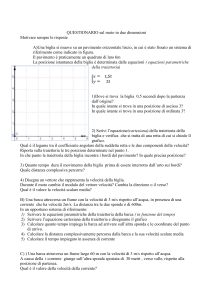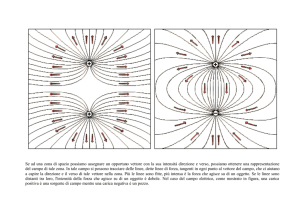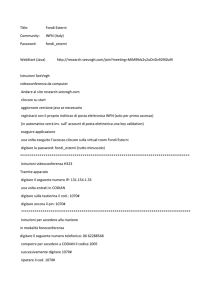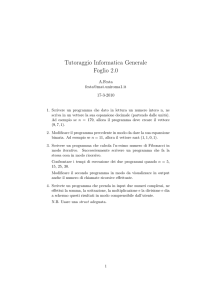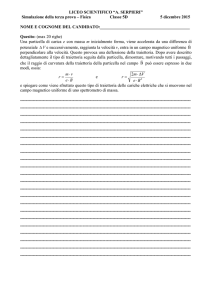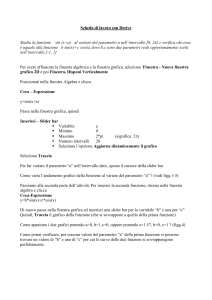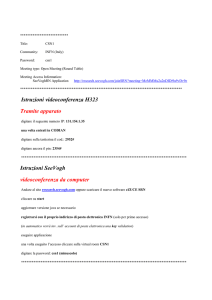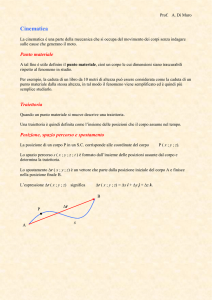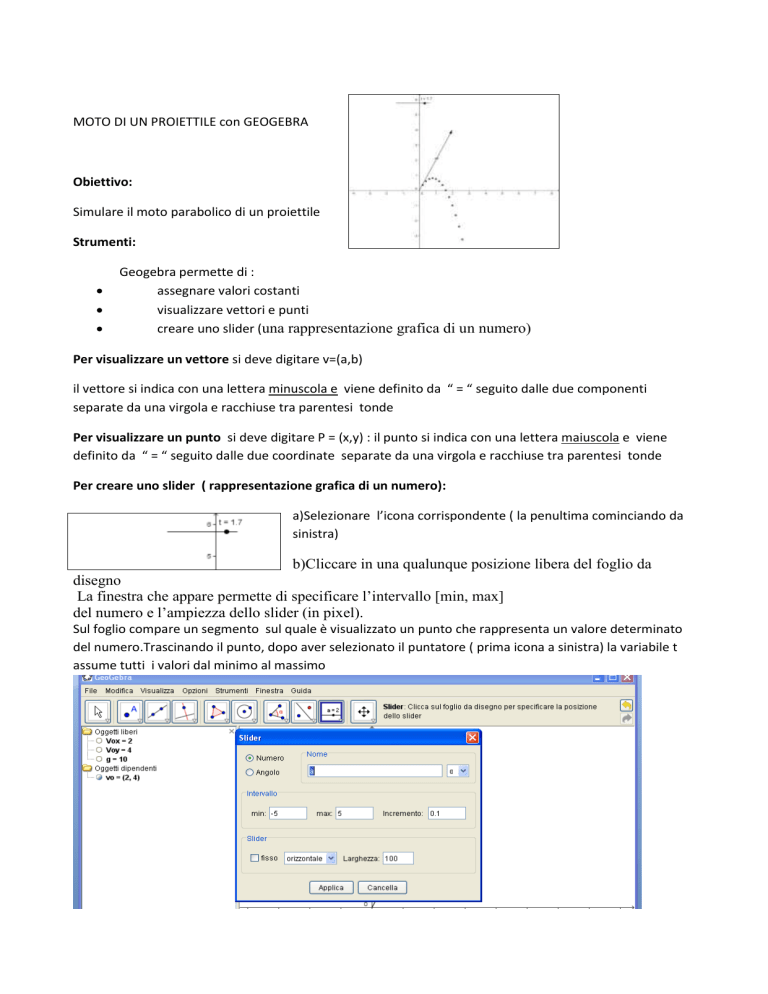
MOTO DI UN PROIETTILE con GEOGEBRA
Obiettivo:
Simulare il moto parabolico di un proiettile
Strumenti:
Geogebra permette di :
assegnare valori costanti
visualizzare vettori e punti
creare uno slider (una rappresentazione grafica di un numero)
Per visualizzare un vettore si deve digitare v=(a,b)
il vettore si indica con una lettera minuscola e viene definito da “ = “ seguito dalle due componenti
separate da una virgola e racchiuse tra parentesi tonde
Per visualizzare un punto si deve digitare P = (x,y) : il punto si indica con una lettera maiuscola e viene
definito da “ = “ seguito dalle due coordinate separate da una virgola e racchiuse tra parentesi tonde
Per creare uno slider ( rappresentazione grafica di un numero):
a)Selezionare l’icona corrispondente ( la penultima cominciando da
sinistra)
b)Cliccare in una qualunque posizione libera del foglio da
disegno
La finestra che appare permette di specificare l’intervallo [min, max]
del numero e l’ampiezza dello slider (in pixel).
Sul foglio compare un segmento sul quale è visualizzato un punto che rappresenta un valore determinato
del numero.Trascinando il punto, dopo aver selezionato il puntatore ( prima icona a sinistra) la variabile t
assume tutti i valori dal minimo al massimo
ESERCITAZIONE GUIDATA
1)Assegnazione delle costanti
Nel campo di inserimento(riga in basso) digitare (uno alla volta) i valori delle componenti del
vettore
(velocità iniziale )e dell’accelerazione di gravità
vox=2
voy=4
g=10
2)Visualizzazione del vettore
Nel campo di inserimento digitare vo=(vox,voy)
3) Creazione di uno slider che rappresenta il tempo
Assegnare il nome t
b)Scegliere come valore minimo 0 e valore massimo 2
. a)
4)Definizione del generico punto della traiettoria ( le cui coordinate dipendono da t)
Nel campo di inserimento digitare
P=(vox*t,voy*t-g*t^2/2)
5)Visualizzazione della traiettoria
a)Cliccando col tasto destro del mouse su P (nella finestra d’algebra) compare
la finestra rappresentata a lato
Selezionare Traccia on
( Selezionando Proprietà si possono scegliere il colore, lo stile etc..)
b)Trascinare il punto sullo slider e osservare che la posizione di P varia
contestualmente, lasciando come traccia la traiettoria del proiettile
6)Si può osservare come si modifica la traiettoria cambiando il valore delle
costanti iniziali ( componenti della velocità e accelerazione di gravità) Per
modificare i valori basta cliccare col testo destro e, nella finestra che compare,
scegliere Ridefinisci.
SPERO DI ESSERE STATA CHIARA!
Buon lavoro!